zoomを始めよう🎵
オンライン化が進む中!!必要性に迫られる日々
迷わず、簡単にzoomを開始したい!!そんな人に読んで欲しい。
このnoteを書くきっかけになったのかは!私自身、zoomは参加型で聞く専門だったし、設定が出来ずにアイコンも変更できない( ᵕ̩̩ㅅᵕ̩̩ )
私の『分からない!!』が一つ一つ、出来るようになった実際の話です。
前置きが、長くなっちゃったけど...
要は「ちんぷんかんぷん」な私でもやればできたよーって叫びたいのです
1. zoom立ち上げ
①Web検索しましょう。
Google・Safariからzoomアプリをインストール。
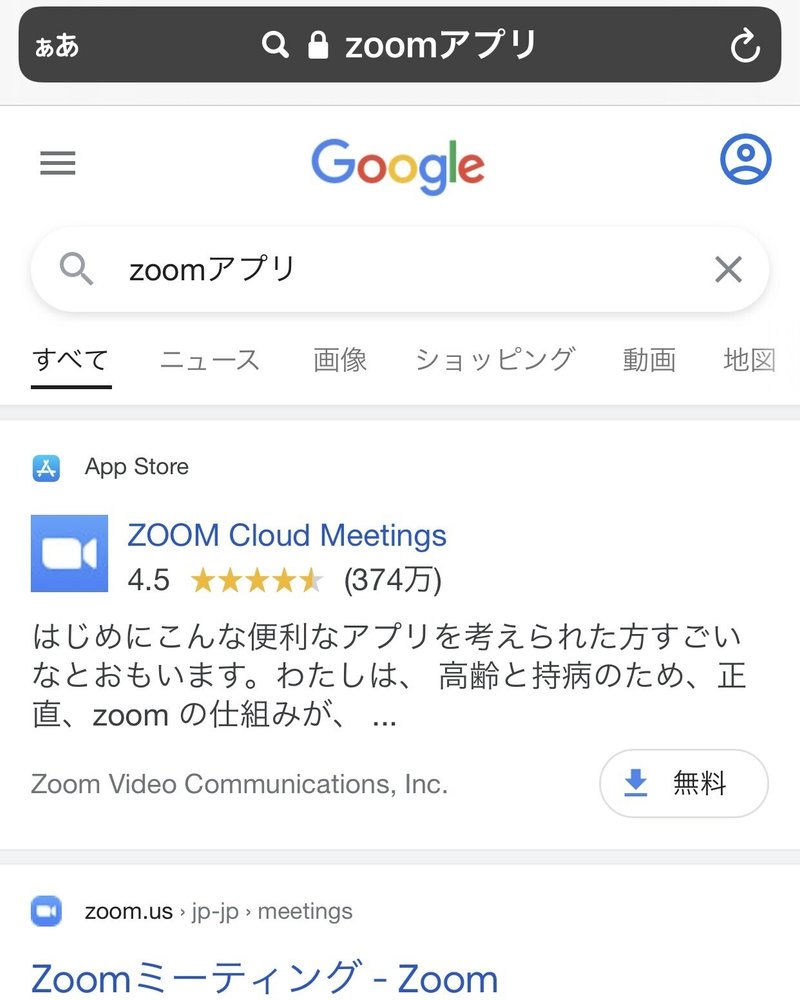
注意点:ネットのzoomとアプリがちゃんと紐付け(連動)されていないと、上手く出来ません!!
②インストールします。
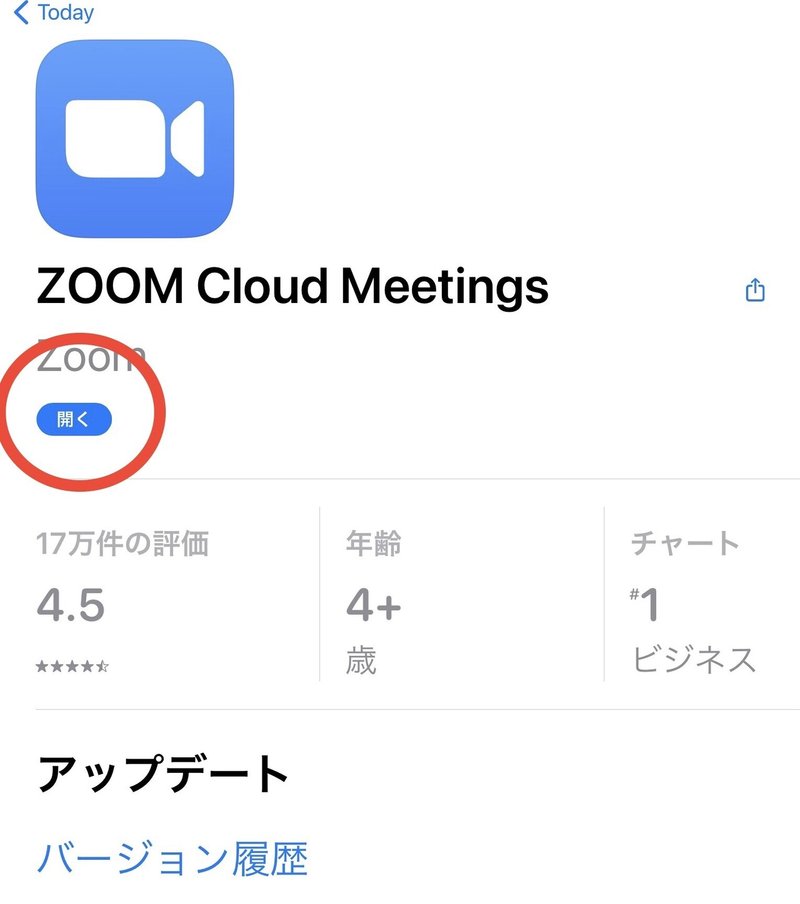
③サインアップから
既に、アカウントをもっている人は「サインイン」してね。
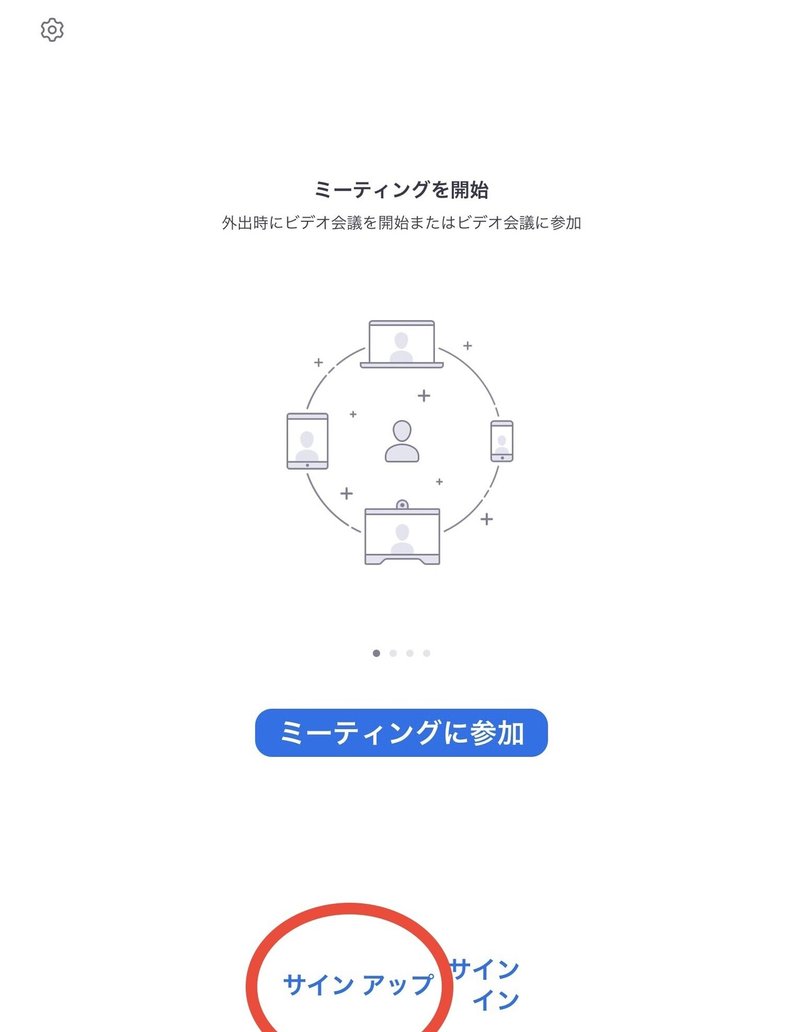
④検証のために、誕生日を確認してください
自分の生年月日に合わせます。
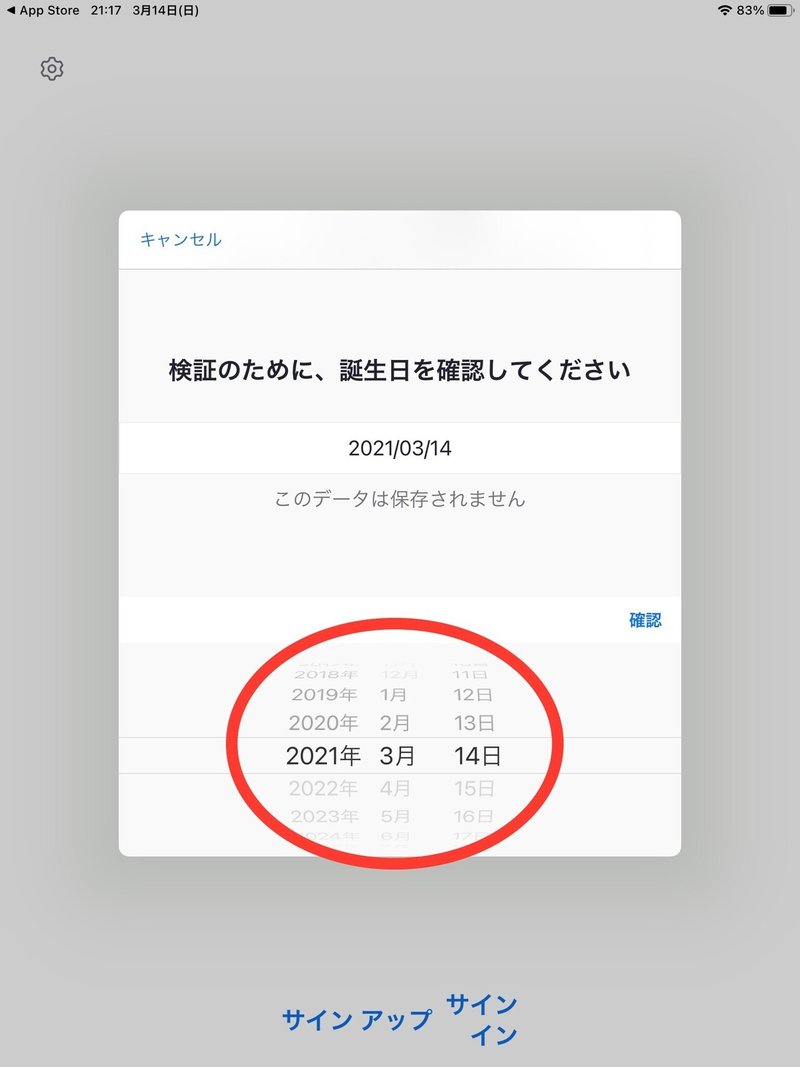
⑤メールアドレス・氏名の入力をします
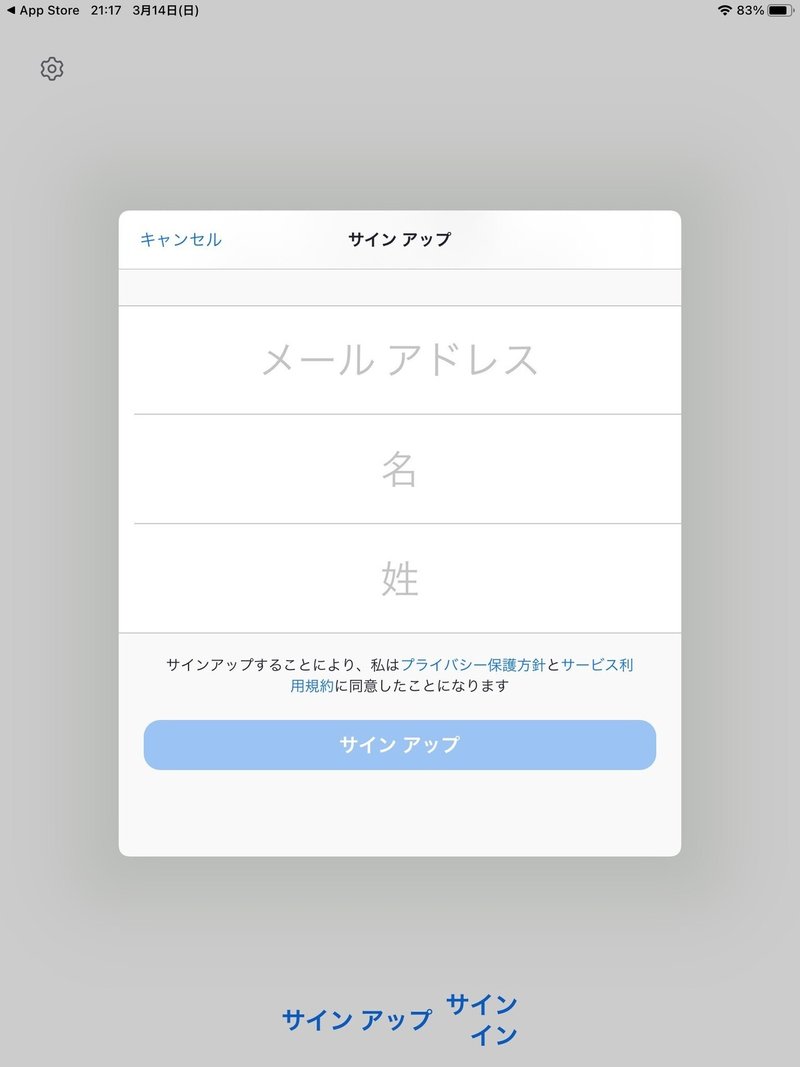
⑥登録したアドレスに確認メールが送信されます
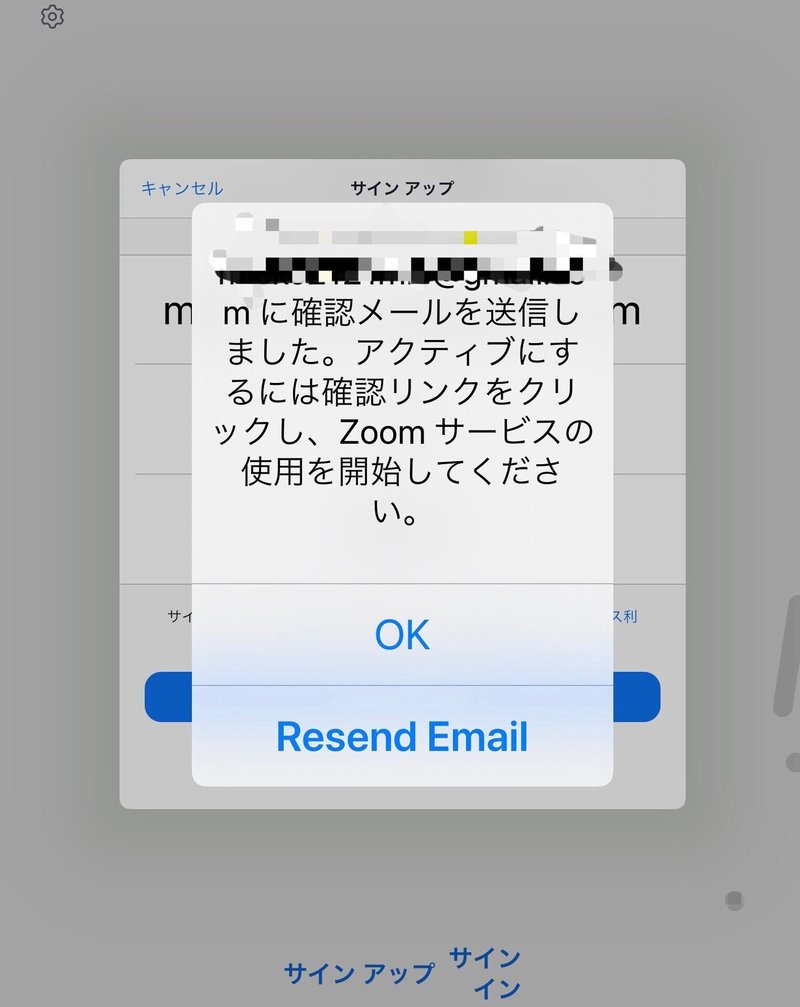
⑦確認メールが届いたら、「アカウントをアクティベート」をタップします。
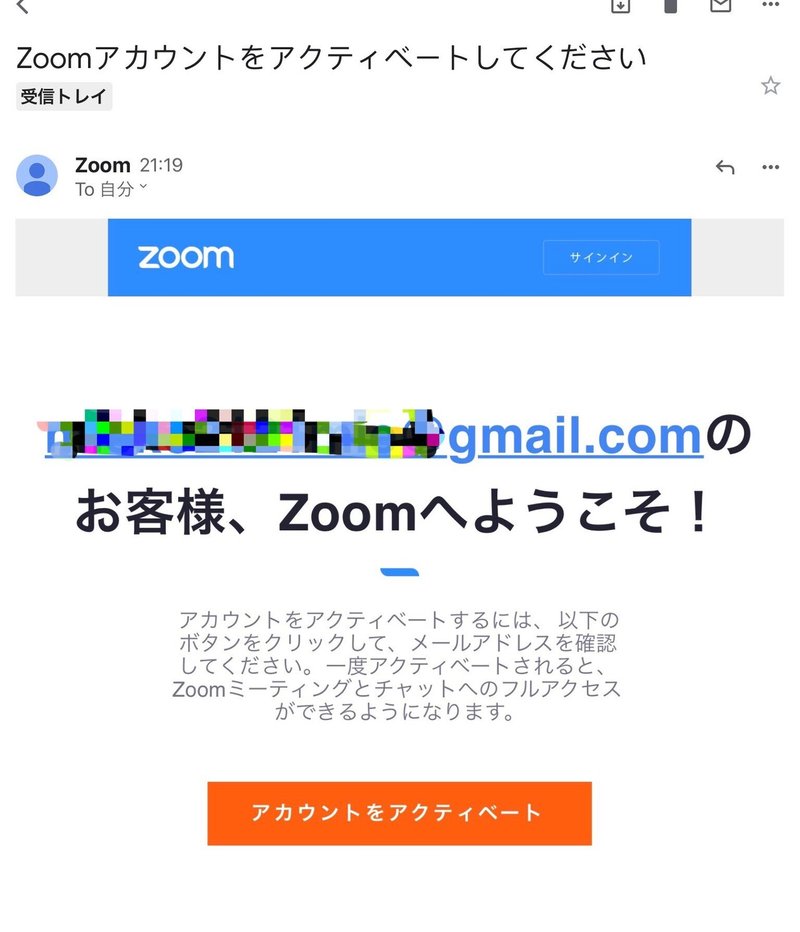
⑧次に進みます
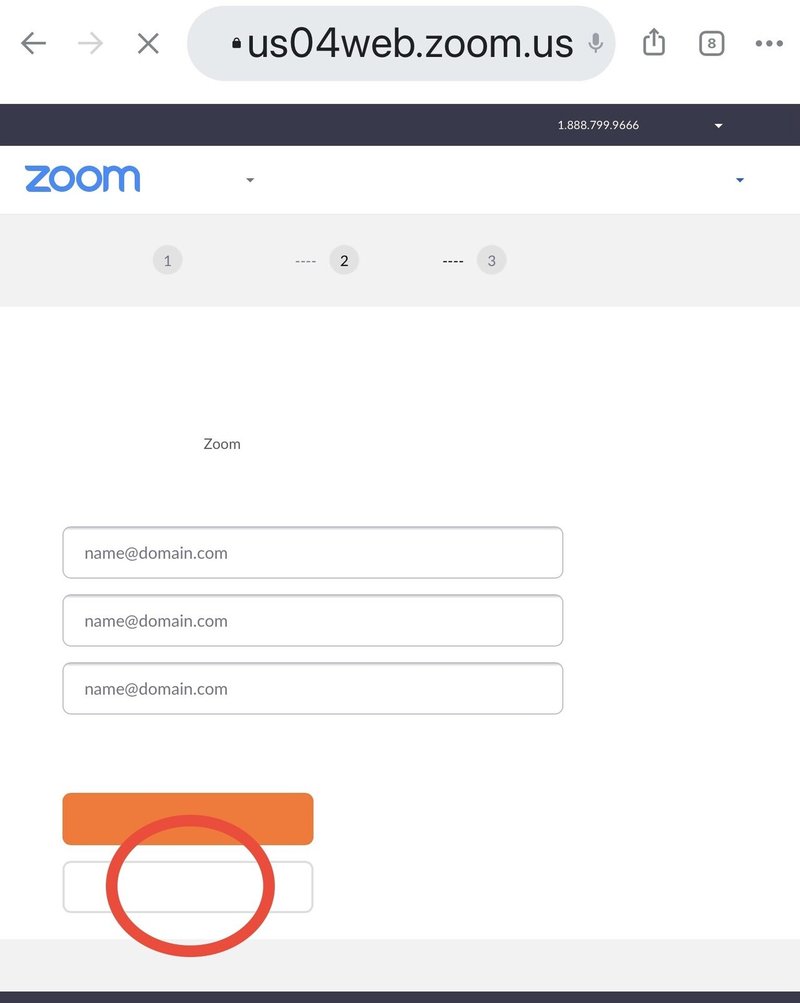
⑨ミーティングIDが届きます
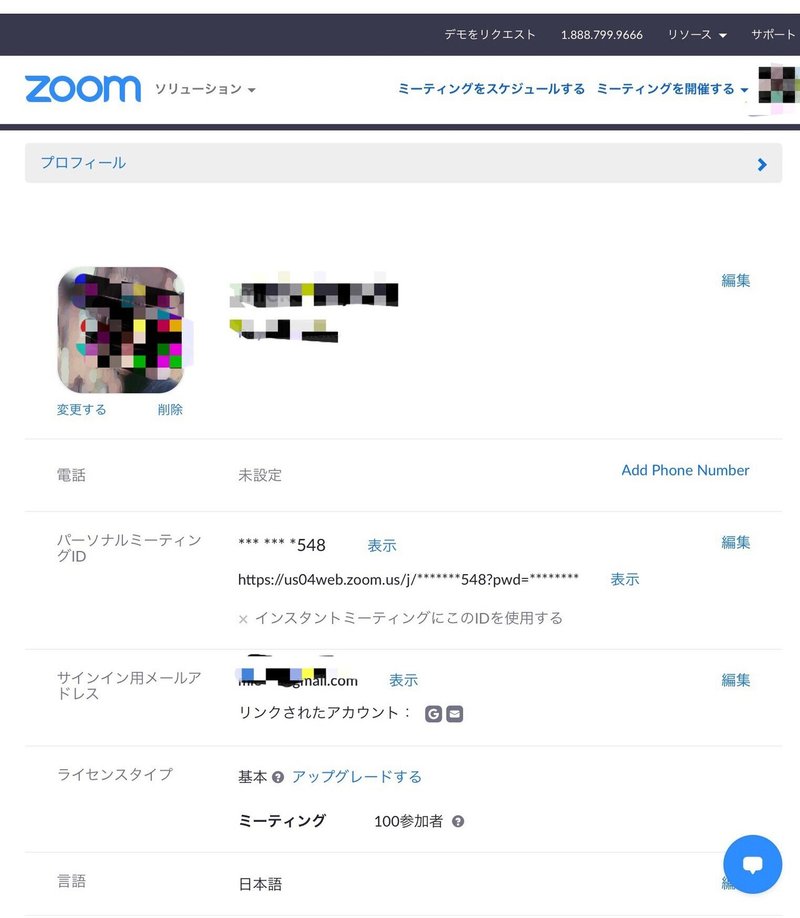
⑩ミーティングURL
コピペして、ノートに貼り付けておくと、ご自身でzoomも立ち上げる時に、お友達などzoomのURLをすぐに案内出来ます!!
2. アイコンの変更は編集をタップ
アイコンはご自身の顔になる訳です✩⃛好きなアイコンに変更しましょう
①氏名の変更、編集をタップします
②次へすすみます
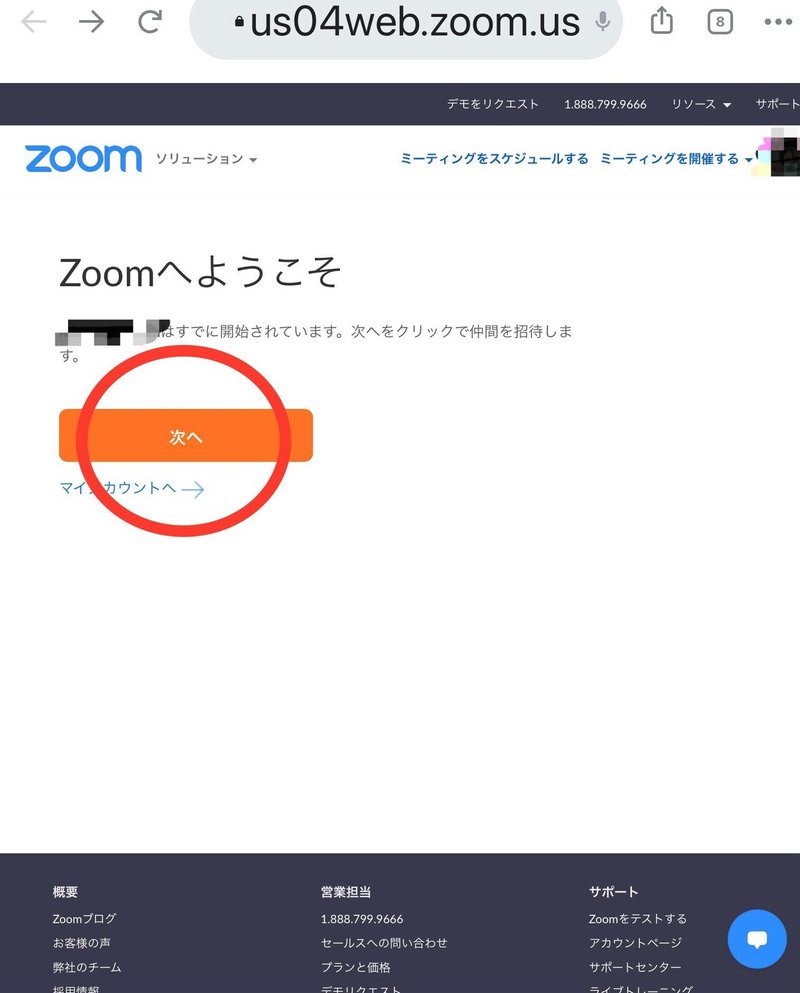
3. zoomをやってみよう!!
作業の流れはここまでなんだけど!!折角なのでzoomを起動してみましょう
① ミーティングを起動!!
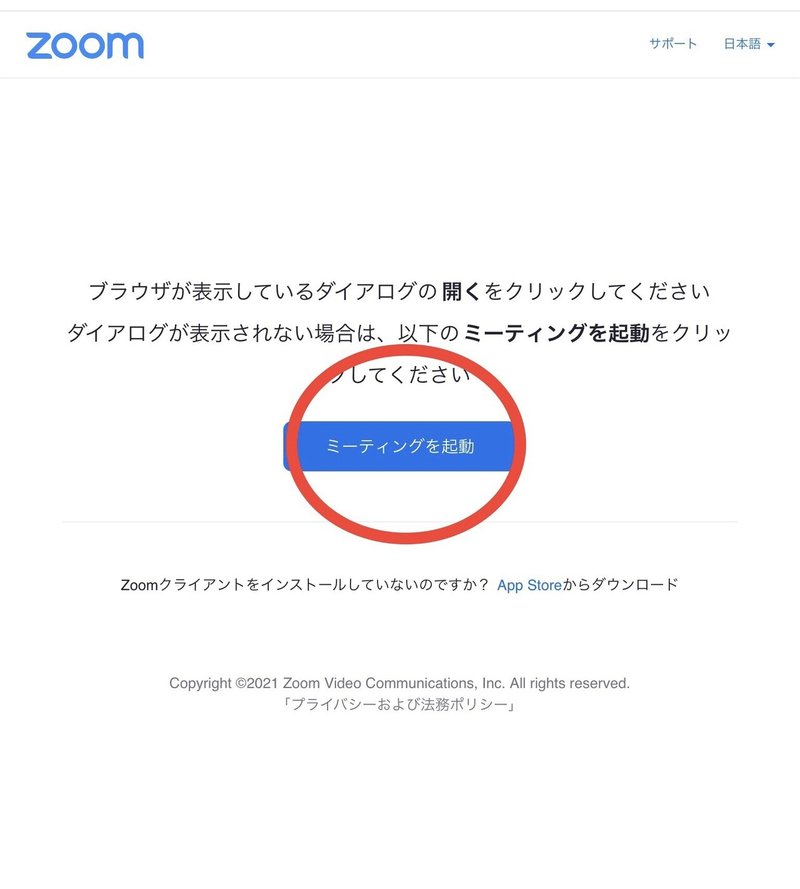
⑮Chromeがzoomを開こうとしています!!
開く!!
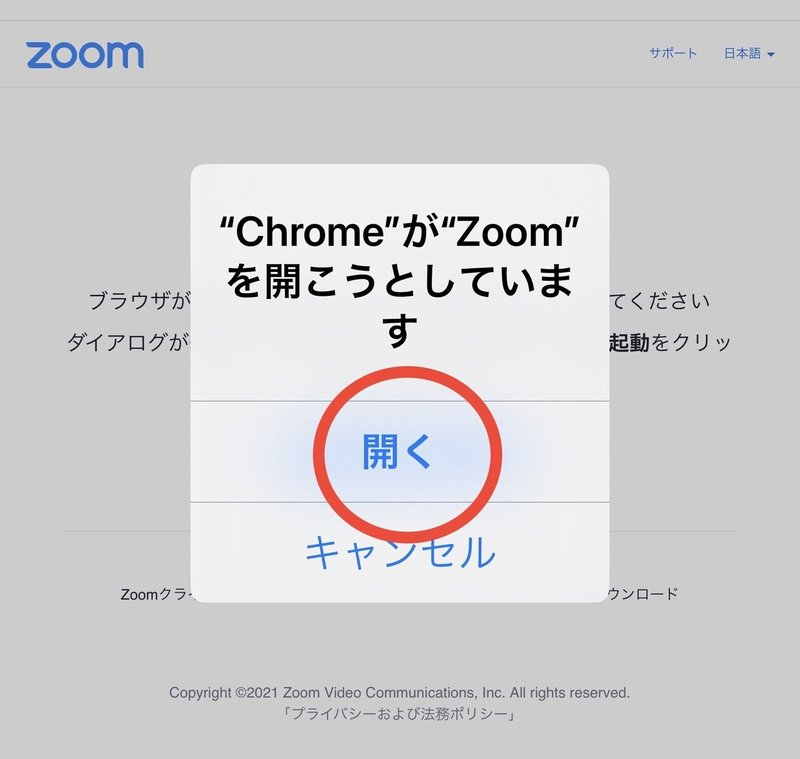
② インターネットを使用した通話
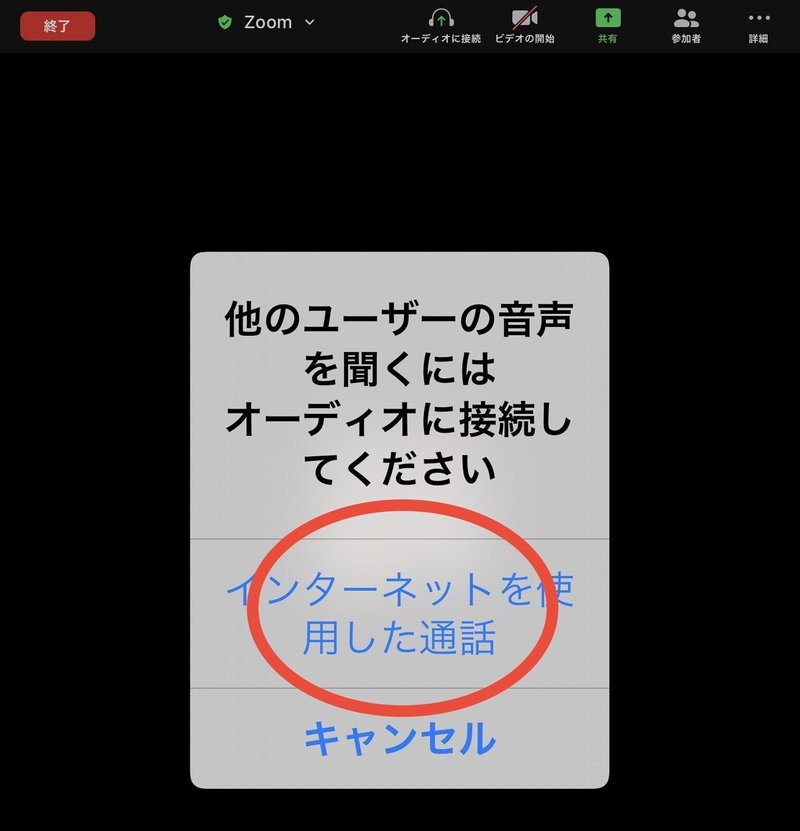
③ 実際にzoomを立ち上げてみる
やったー!!出来た
スムーズに作業が進めたのなら、今回のzoom立ち上げは成功ですね(ᵒ̴̷͈▽ᵒ̴̶̷͈ )✧
今までは、わかんな〜い!!子供たちに助けを求めてばかりでしたが...
一人でここまで、出来るようになりました(笑)
分からないをそのままにしないで...
分からない時は人の真似から入っても良いんだよって教えてもらった言葉は、私には大きな勇気になりました。
そして、zoom立ち上げの際には、練習させて〜って仲間に声かけしたら、付き合ってくれる🎵
私の分からない!!が一つ一つ、出来るようになっています。
この記事が気に入ったらサポートをしてみませんか?
